Грешка 0xe06d7363 Когато стартирате игра или програма - как да я поправите

- 1826
- 59
- Jordan Torp
Грешка 0xe06d7363 е един от често срещаните проблеми при стартиране на игри и програми в Windows 10, 8.1 и Windows 7. Текстът за грешка може да се отчита „Грешка при стартиране на приложението 0xe06d7363“, „Изключение на неизвестно изключение на софтуера 0xe06d7363“, други опции за описание в съобщението за проблема са възможни.
В тази инструкция, подробно относно начините за коригиране на грешката при стартиране на приложението 0xe06d7363 и какво може да бъде причинено. Отначало по -често срещаните случаи на външния му вид при потребителите, след това - по -рядко срещани и подходящи методи за решаване на проблема.
Как да поправя грешката 0xe06d7363 при стартиране на приложението
Най -често срещаният сценарий за появата на тази грешка в нашия потребител е стартирането на не прекалено лицензирана игра или програма с последващия вид на съобщението, че е имало грешка при стартиране на приложението 0xe06d7363 (но методът може също да работи за доста доста Официален софтуер).

И най -честата причина за проблема за този скрипт е, че вашият антивирус (включително вграденият -в Windows 10 или 8 Defender.1) Или изтрих някакъв файл, необходим за стартиране на играта (обикновено модифицирана в нелицензираната версия на DLL), или блокира зареждането му в паметта.
Решението за такава опция може да е следното (при условие че възнамерявате да установите тази програма и потенциалната несигурност на нелицензиран софтуер не ви притеснява):
- Изтрийте инсталираната игра или програма, самият инсталатор не е необходимо да бъде изтрит.
- Изключете антивируса и всеки защитен софтуер (различни средства за борба с рекламата и подобни), например, средства за борба с злонамерен софтуер също могат да бъдат причина за проблема. Понякога дори трета защитна стена може да попречи на старта.
- Инсталирайте желаната програма отново.
- Проверете дали започва.
- Ако е така, добавете папка с инсталираната игра или програма с изключение на вашия антивирус и я включете отново.
Освен това, ако не стартирате инсталатора или програма, която не изисква инсталиране на компютър, а просто изтеглени от интернет, отворете свойствата на файла (вдясно - кликнете върху файла - свойството) и ако има „отключване“ елемент, маркирайте го, натиснете "OK" и се опитайте да стартирате отново.
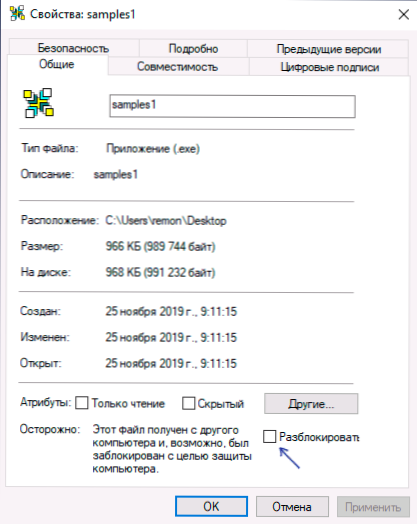
И друга опция, която също често решава проблема при стартиране на игри и програми, които не са от официални източници: Инсталирайте всички Visual C ++ преразпределими библиотеки, най-бързият начин да направите това е да изтеглите Visual C ++ Installer за изпълнение (All-in- Един) пакет, съдържащ всички тези библиотеки (CM. Последният път в инструкциите как да изтеглите всички визуални C ++ библиотеки).
Допълнителни методи за решаване на проблема
Ако предишните опции не са помогнали, опитайте следните начини да коригирате грешката при стартиране на приложението 0xe06d7363 (или изключване на неизвестно изключение на софтуера 0xe06d7363):
- Стартирането на програмата от името на администратора (може да бъде направено през менюто, което се появява при натискане от десния бутон на мишката на етикета на програмата или играта), както и в режима на комбинация (щракнете с десния бутон от файл - Свойства - Съвместимост) с предишни версии на ОС. Ако стартирането от името на администратора помогна, тогава в раздела за съвместимост можете да включите постоянното стартиране на тази игра или програма от името на администратора.
- Ако по -рано тази програма беше стартирана успешно и изведнъж започна да се появява грешката 0xe06d7363 и нямаше действия за играта или самото приложение (пластири, мода и т.н.P. Не е инсталиран), можете да опитате да използвате точките на възстановяването на системата на Windows.
- Ако програмата се стартира във всяка изолирана среда (в пясъчната кутия), тогава това може да доведе до разглежданата грешка поради липсата на достъп до необходимите важни DLL библиотеки.
- Опитайте се да проверите целостта на системните компоненти с помощта на SFC /Сканирай сега (Командата трябва да се стартира в командния ред от името на администратора), повече подробности - как да проверите целостта на системните файлове на Windows.
- В някои случаи грешка може да бъде причинена от стара ОС или липсата на необходимите актуализации. Проверете системните изисквания на програмата или играта и ако вашата версия на Windows съответства на тях, ако е възможно, инсталирайте актуализацията.
- Ако програмата или играта не са получени от официалния източник - опитайте (ако е възможно) използвайте официалния инсталатор и проверете дали ще работи. Ако това не е възможно, просто друг източник.
- Опитайте се да извършите чисто изтегляне на Windows (без трета страна на услуги и софтуер) и проверете дали програмата ще бъде стартирана в този случай.
Надявам се, че една от предложените опции ще работи във вашия случай. Ако не, опишете в коментарите за каква програма говорим, неговият източник, независимо дали има антивируси на компютъра, след което тя спря да стартира (ако не веднага след инсталирането), може да успея да помогна с решението.
- « Parallels Toolbox - Страхотен набор от полезни помощни програми за Windows и Mac OS
- Как да поставите иконите на проблемите на Windows 10 в центъра, използвайки програмата Falconx »

